
Tá córas oibriúcháin Windows lena chuid fhiúntas go léir faoi réir teipeanna éagsúla. D'fhéadfadh sé a bheith ina fhadhbanna le híoslódáil, críochnú oibre gan choinne agus mífheidhmeanna eile. San alt seo, déanfaimid anailís ar an earráid "NTLDR atá ar iarraidh", mar a chuirtear i bhfeidhm ar Windows 7.
Tá NTLDR ar iarraidh i Windows 7
Rinneadh an earráid seo a fháil ó na leaganacha roimhe seo de Windows, go háirithe ó Win XP. De ghnáth, feicimid earráid eile ar an "seacht" - "tá an bootmgr ar iarraidh", agus tagann a cheartú síos chun an bootloader a dheisiú agus an diosca córais "gníomhach" stádas a shannadh.Léigh níos mó: Deireadh a chur leis an BOOTMGR Earráid ar iarraidh i Windows 7
Tá na cúiseanna céanna ag an bhfadhb a pléadh inniu, ach léiríonn machnamh ar chásanna speisialta go bhféadfadh sé a bheith ag teastáil chun an t-ordú oibríochtaí a athrú chun é a dhíothú, chomh maith le roinnt gníomhartha breise a tháirgeadh.
Cúis 1: locht Phuch
Ó tharla go dtarlaíonn an earráid mar gheall ar fhadhbanna le diosca crua an chórais, ansin ar dtús tá sé riachtanach a fheidhmíocht a sheiceáil trí nascadh le ríomhaire eile nó trí dháileadh suiteála a úsáid. Seo sampla beag:
- Uaslódáil ríomhaire ó na meáin suiteála.
Léigh níos mó: Conas Windows 7 a shuiteáil ó thiomáint flash
- Glaoimid ar an teaglaim consóil de na heochracha Shift + F10.

- Rith an fóntais diosca cantilever.
Diskpart.

- Taispeáin liosta de na dioscaí fisiciúla go léir atá ceangailte leis an gcóras.
Lis de
Socraigh an bhfuil liosta de "chrua" sa liosta, ag féachaint ar a thoirt.

Mura bhfuil aon diosca sa liosta seo, an chéad rud eile chun aird a thabhairt ar an iontaofacht na lúba sonraí agus cumhacht a nascadh leis an iompróir féin agus na calafoirt SATA ar an máthairchlár. Is fiú iarracht a dhéanamh an diosca a chasadh isteach sa chéad chalafort eile agus cábla eile a cheangal ó BP. Mura gcabhraigh aon rud, beidh ort a chur in ionad "crua".
Cúis 2: Damáiste Córas Comhad
Tar éis dúinn fuair muid ar dhiosca sa liosta a d'eisigh an fóntais Diskpart, ba cheart a chuid rannóga go léir a fhíorú chun earnálacha fadhbanna a bhrath. Ar ndóigh, ní mór an ríomhaire a luchtú ón tiomáint flash, agus an consól ("líne ordaithe") agus tá an fóntas féin ag rith.
- Roghnaigh iompróir tríd an ordú a iontráil
SEL DIS 0
Anseo "0" - uimhir seicheamh an diosca ar an liosta.

- Déanaimid ceist eile a chuireann isteach ar an liosta rannóga ar an "crua" atá roghnaithe.

- Ansin, faighimid liosta eile, an uair seo gach rannóg ar dhioscaí sa chóras. Is gá a litreacha a chinneadh.
Lis Vol.
Tá suim againn i dhá chuid. Is é an chéad cheann leis an lipéad "forchoimeádta ag an gcóras", agus an dara ceann a fuaireamar tar éis an t-ordú roimhe seo a chomhlíonadh (sa chás seo tá méid 24 GB aige).

- Cuir tús leis an bhfóntas diosca.
AN SLÍ AMACH

- Rith an seic diosca.
Chkdsk C: / F / r
Anseo, "C:" - an litir den alt sa liosta "Lis Vol", "/ F" agus "/ R" - paraiméadair chun roinnt earnálacha a ndearnadh damáiste dóibh a athchóiriú.

- 7. Tar éis an nós imeachta a chríochnú, déantar an rud céanna leis an dara cuid ("D:").
- 8. Déanaimid iarracht ríomhaire a luchtú ón diosca crua.
Cúis 3: Damáiste do chomhaid tosaithe
Tá sé seo ar cheann de na príomhchúiseanna is mó agus is tromchúisí a bhaineann le botún an lae inniu. Ar an gcéad dul síos déan iarracht an rannóg tosaithe a dhéanamh gníomhach. Taispeánfaidh sé an córas trí conas é a úsáid nuair a thosaíonn tú.
- Ag lódáil ón dáileadh suiteála, rith an fhóntas consóil agus diosca, faighimid na liostaí go léir (féach thuas).
- Cuir isteach an t-ordú chun rannóg a roghnú.
Sel Vol D.
Anseo, "D" - an litir ar an toirt leis an lipéad "Forchoimeádta ag an gcóras."

- Tugaimid faoi deara conas an fhoireann "gníomhach"
Gníomhaigh

- Déanaimid iarracht an meaisín a íoslódáil ón diosca crua.
Má tá mearbhall againn arís, beidh ort an bootloader a dheisiú. Conas a thaispeántar é san alt, an tagairt a thugtar ag tús an ábhair seo. Sa chás nach ndeachaigh na treoracha leis an bhfadhb a réiteach, is féidir leat dul i muinín meán eile.
- Déanaimid an ríomhaire a íoslódáil ó na tiomántáin flash agus déanaimid an liosta de dheighiltí (féach thuas). Roghnaímid an toirt "Forchoimeádta ag an gcóras."

- Formáid an t-ordú rannóige
Formáid.
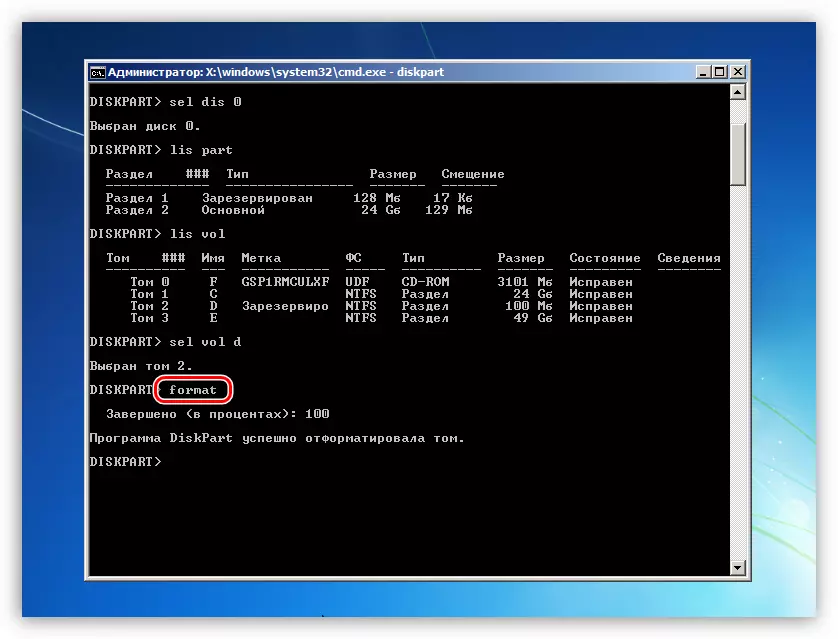
- Comhlánaigh feidhmiú fóntais Diskpart.
AN SLÍ AMACH
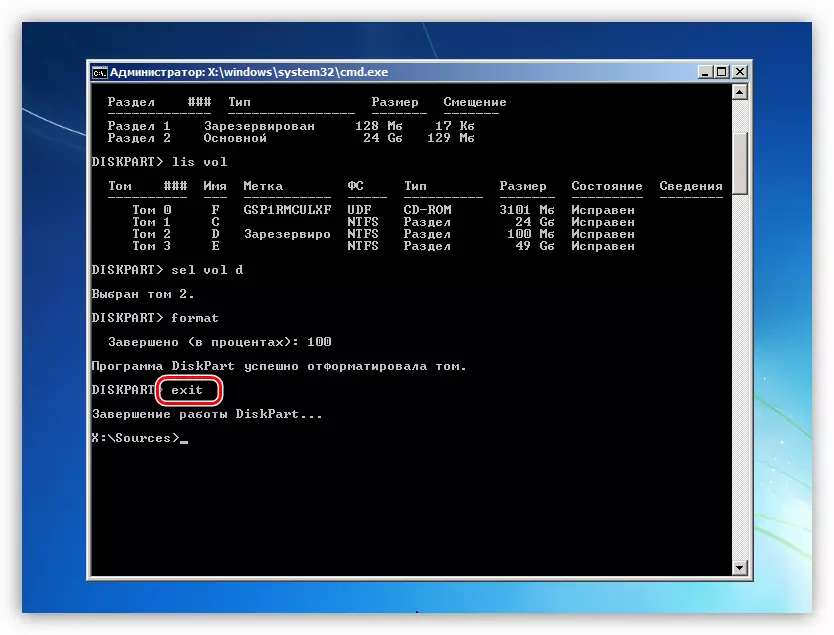
- Taifead comhaid tosaithe nua.
BCDBOOT.EXE C: Windows
Anseo, "C:" - Litir an dara críochdheighilt ar an diosca (den cheann a bhfuil méid 24 GB aige).
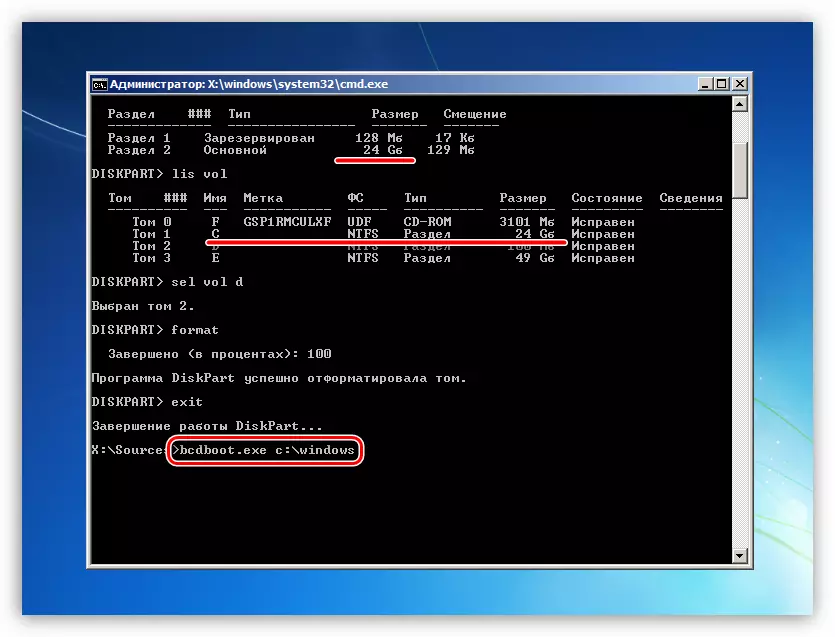
- Déanaimid iarracht an córas a íoslódáil, agus ina dhiaidh sin déanfar é a chumrú agus a logáil isteach san áireamh.

TABHAIR FAOI DEARA: Má thugann an t-ordú deireanach earráid "teip nuair a chóipeáil comhaid íoslódála", déan iarracht litreacha eile, mar shampla, "E:". D'fhéadfadh sé seo a bheith mar gheall ar an bhfíric gur chinn an Suiteálaí Windows go mícheart an córas de dheighilt an chórais.
Conclúid
Níl an ceartú an NTLDR earráid in easnamh in Windows 7 nach bhfuil éasca a áitiú, mar a éilíonn sé na scileanna a bheith ag obair le horduithe consóil. Má theipeann air an fhadhb a réiteach thuas a réiteach, ansin, ar an drochuair, beidh ort an córas a athbhunú.
